ការស្កេនលេខកូដ QR នៅក្នុងអាល់ប៊ុមរូបថតរបស់អ្នកនៅលើ iPhone និង Android អនុញ្ញាតឱ្យអ្នករក្សាទុក និងចែករំលែកពេលវេលាដ៏មានតម្លៃ។ សូមពិនិត្យមើលការណែនាំលម្អិតដើម្បីស្វែងយល់ពីរបៀបធ្វើវាឱ្យបានត្រឹមត្រូវ!
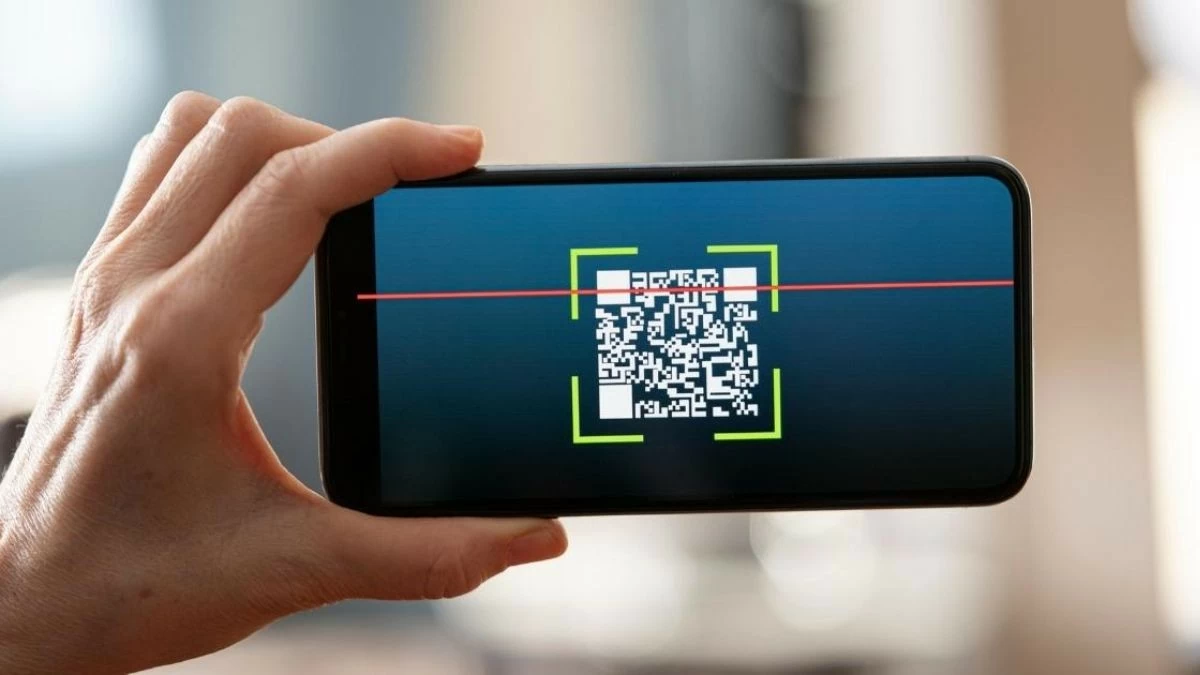 |
ការស្កេនលេខកូដ QR ពីអាល់ប៊ុមរូបថតនៅលើ iPhone និងទូរស័ព្ទ Android គឺជាវិធីដ៏ល្អមួយដើម្បីរក្សាទុក និងចែករំលែកអ្វីដែលសំខាន់ក្នុងជីវិតប្រចាំថ្ងៃរបស់អ្នក។ សូមអរគុណចំពោះមុខងារនេះ អ្នកអាចចូលប្រើខ្លឹមសារដូចជា វីដេអូ អូឌីយ៉ូ គេហទំព័រ ឬបណ្តាញសង្គមបានយ៉ាងរហ័សដោយគ្រាន់តែចុចម្តង។
ការណែនាំអំពីរបៀបស្កេនលេខកូដ QR នៅក្នុងអាល់ប៊ុមរូបថត iPhone យ៉ាងងាយស្រួល។
ការស្កេនលេខកូដ QR នៅលើអេក្រង់ទូរស័ព្ទគឺជាលក្ខណៈពិសេសដែលធ្លាប់ស្គាល់សម្រាប់អ្នកប្រើប្រាស់បច្ចេកវិទ្យាទំនើប។ លក្ខណៈពិសេសនេះធ្វើឱ្យវាងាយស្រួលក្នុងការចូលប្រើព័ត៌មានដោយមិនចាំបាច់ស្កេនលេខកូដដោយផ្ទាល់ពីបរិស្ថានខាងក្រៅ។ ខាងក្រោមនេះជាជំហានដើម្បីស្កេនលេខកូដ QR នៅលើអេក្រង់ iPhone។
ការណែនាំអំពីរបៀបស្កេនលេខកូដ QR នៅក្នុងអាល់ប៊ុមរូបថតនៅលើ iOS 15
ជាមួយនឹងមុខងារ Live Text និង Visual Look Up នៅលើ iPhone ដែលដំណើរការ iOS 15 និងក្រោយនេះ ការស្កេនលេខកូដ QR ពីអាល់ប៊ុមរូបថតគឺកាន់តែងាយស្រួលជាងពេលណាៗទាំងអស់។ ខាងក្រោមនេះគឺជាការណែនាំលម្អិតសម្រាប់ជាឯកសារយោងរបស់អ្នក៖
ជំហានទី 1: ដំបូង សូមបើកកម្មវិធី Camera ឬ Photos ហើយចូលប្រើ Photo Library របស់អ្នក។
ជំហានទី 2: ចុចលើ រូបតំណាងអត្ថបទ នៅជ្រុងខាងស្តាំខាងលើនៃរូបភាព។
ជំហានទី 3: ចុចលើ លេខកូដ QR នៅក្នុងរូបភាពដែលបានស្កេន ដើម្បីបើកតំណភ្ជាប់គេហទំព័រដែលពាក់ព័ន្ធ។
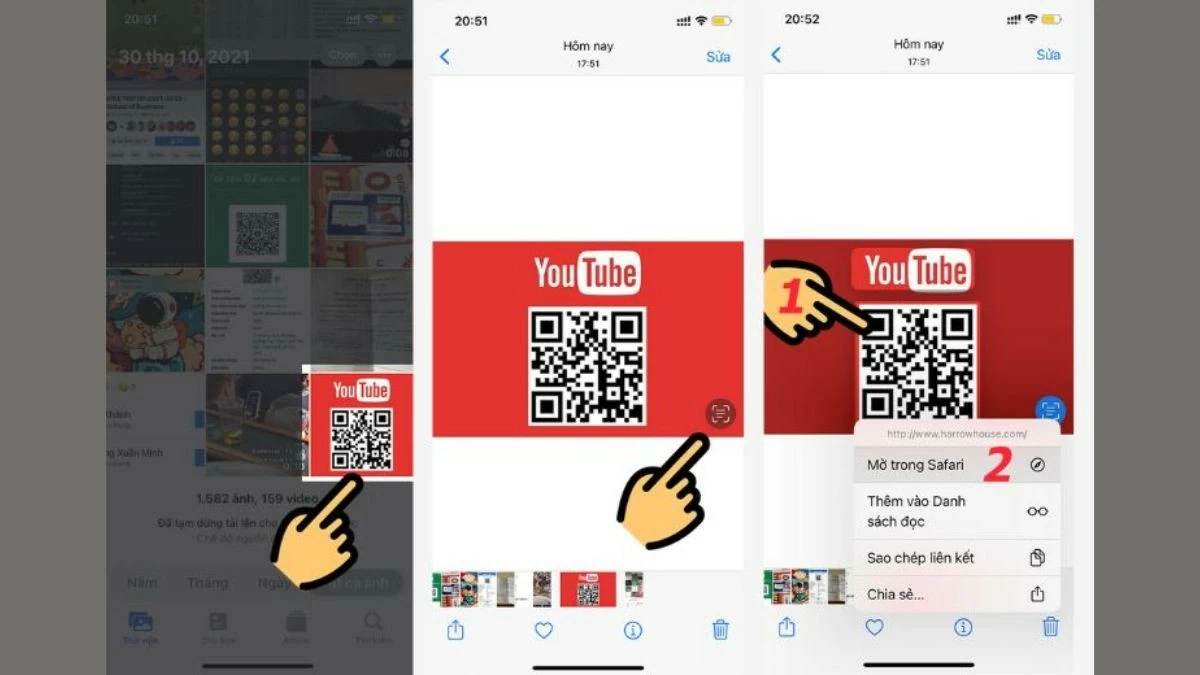 |
ការណែនាំអំពីរបៀបស្កេនលេខកូដ QR នៅក្នុងអាល់ប៊ុមរូបថត iPhone ដោយប្រើ Google Lens
អ្នកប្រើប្រាស់ iPhone មិនថាកំពុងប្រើប្រព័ន្ធប្រតិបត្តិការកំណែចាស់ ឬថ្មីជាងនេះទេ អាចស្កេនលេខកូដ QR នៅក្នុងអាល់ប៊ុមរូបថតរបស់ពួកគេបានយ៉ាងងាយស្រួលដោយប្រើ Google Lens។ ខាងក្រោមនេះជាជំហានដើម្បីប្រើ Google Lens ដើម្បីស្កេនលេខកូដ និងចូលប្រើព័ត៌មានបានយ៉ាងរហ័ស៖
ជំហានទី 1: បើកកម្មវិធី Google។ ប្រសិនបើអ្នកមិនទាន់បានដំឡើងវានៅឡើយទេ សូមទាញយកវាពី App Store។
ជំហានទី 2: បន្ទាប់មក ចុចលើ រូបតំណាង Google Lens ។ បន្ទាប់មក ជ្រើសរើស "អនុញ្ញាត" ដើម្បីផ្តល់ការអនុញ្ញាតឱ្យប្រើប្រាស់កាមេរ៉ា និងចូលប្រើបណ្ណាល័យរូបភាពរបស់អ្នក។
ជំហានទី 3: ជ្រើសរើសរូបភាពដែលមានលេខកូដ QR ពីវិចិត្រសាលរបស់អ្នក ដើម្បីស្កេនលេខកូដ QR នៅលើអេក្រង់ទូរស័ព្ទរបស់អ្នក។
ជំហានទី៤៖ បន្ទាប់មក បន្ទាប់ពី Google Lens ស្កេនរូបភាពរួច តំណភ្ជាប់មួយនឹងលេចឡើង (ប្រសិនបើមាន)។ គ្រាន់តែចុចលើតំណភ្ជាប់នោះដើម្បីចូលទៅកាន់រូបភាព។
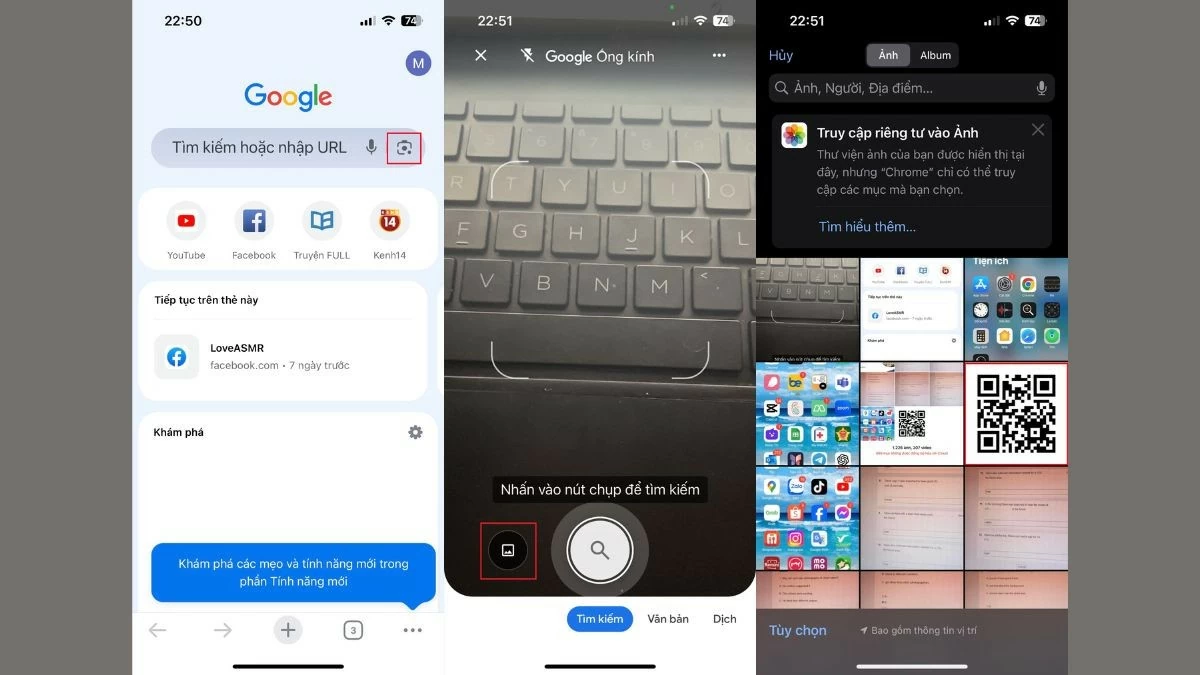 |
ការណែនាំអំពីរបៀបស្កេនលេខកូដ QR នៅក្នុងអាល់ប៊ុមរូបថត Android
បច្ចុប្បន្ននេះ ទូរស័ព្ទ Android ជាច្រើន ដូចជាទូរស័ព្ទពី Samsung និង Oppo បានបញ្ចូល Google Lens ទៅក្នុងកម្មវិធីកាមេរ៉ារបស់ពួកគេ ដែលអនុញ្ញាតឱ្យអ្នកចូលប្រើតំណភ្ជាប់បានយ៉ាងងាយស្រួលដោយស្កេនលេខកូដ QR ពីអាល់ប៊ុមរូបថតរបស់អ្នក។ ជំហានជាក់លាក់មានដូចខាងក្រោម៖
ជំហានទី 1: បើកកម្មវិធីកាមេរ៉ា ឬចូលប្រើ បណ្ណាល័យរូបថត ។
ជំហានទី 2: ជ្រើសរើសរូបភាពដែលមានលេខកូដ QR។
ជំហានទី 3: ចុចលើ រូបតំណាង Google Lens នៅជ្រុងខាងស្តាំខាងលើនៃអេក្រង់។
ជំហានទី 4 : ជាចុងក្រោយ សូមជ្រើសរើសតំណភ្ជាប់ដែលលេចឡើងបន្ទាប់ពី Google Lens ស្កេនលេខកូដ QR។
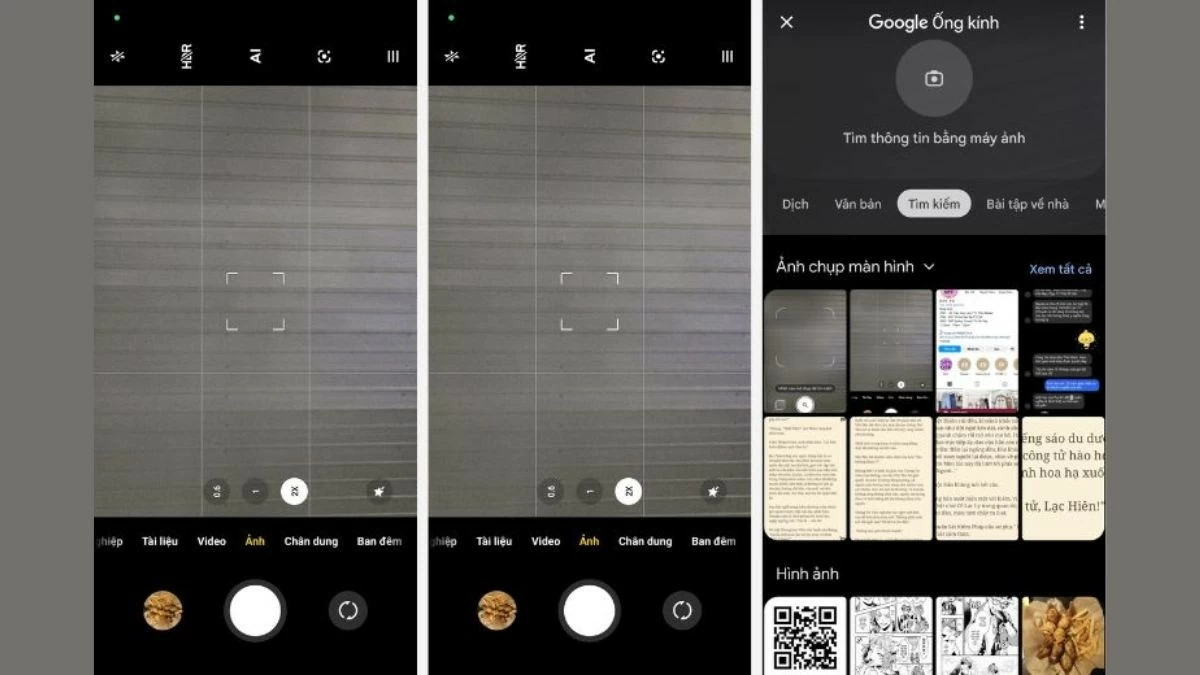 |
អត្ថបទខាងលើបានផ្តល់ព័ត៌មានលម្អិតអំពីរបៀបស្កេនលេខកូដ QR នៅក្នុងអាល់ប៊ុមរូបថតនៅលើ iPhone និង Android បានយ៉ាងងាយស្រួល។ សង្ឃឹមថា ជាមួយនឹងការណែនាំទាំងនេះ អ្នកនឹងអាចស្កេនលេខកូដ QR បានយ៉ាងងាយស្រួល និងមានប្រសិទ្ធភាព ដែលជួយអ្នកឱ្យចូលប្រើតំណភ្ជាប់ និងខ្លឹមសារបានយ៉ាងរហ័ស និងងាយស្រួល។
[ការផ្សាយពាណិជ្ជកម្ម_២]
ប្រភព៖ https://baoquocte.vn/quet-ma-qr-trong-album-anh-on-iphone-android-sieu-don-gian-281362.html



![[រូបថត] លោកនាយករដ្ឋមន្ត្រី ផាម មិញឈីញ អញ្ជើញជាអធិបតីក្នុងកិច្ចប្រជុំស្តីពីការអភិវឌ្ឍសេដ្ឋកិច្ចវិស័យឯកជន។](/_next/image?url=https%3A%2F%2Fvphoto.vietnam.vn%2Fthumb%2F1200x675%2Fvietnam%2Fresource%2FIMAGE%2F2025%2F12%2F20%2F1766237501876_thiet-ke-chua-co-ten-40-png.webp&w=3840&q=75)





































































































Kommentar (0)